vivo卡在开机界面
vo手机卡在开机界面是一个相对常见的问题,可能由多种原因引起,包括系统故障、内存不足、软件冲突等,以下是一些详细的解决方法和步骤,帮助用户解决这一问题:

基础排查与尝试
| 方法 | 操作步骤 | 适用场景及原理 | 注意事项 |
|---|---|---|---|
| 强制重启 | 长按电源键15秒以上,部分机型可尝试同时按住电源键和音量减键或音量加键,直到手机自动重启 | 适用于因系统暂时性卡顿、死机导致的开机卡住,通过强制中断当前进程,让手机重新初始化启动流程。 | 操作时注意按键力度和时长,避免对手机造成物理损伤,若多次尝试无效,需考虑其他原因。 |
| 检查电量与充电 | 确保手机电量充足,连接原装充电器和数据线进行充电,观察充电指示灯是否亮起,以及一段时间后是否能正常开机。 | 电量过低可能导致手机无法完成开机自检,及时充电可解决因电量不足引起的开机问题。 | 使用原装充电设备,避免非原装充电器兼容性问题,若充电后仍无法开机,需进一步排查其他原因。 |
系统层面的解决策略
| 方法 | 操作步骤 | 适用场景及原理 | 注意事项 |
|---|---|---|---|
| 进入安全模式检查应用冲突 | 长按电源键,当看到vivo logo时,立即松开电源键,然后同时按住音量减键,直到进入安全模式,在安全模式下,卸载最近安装的可能引起冲突的第三方应用。 | 若开机卡在logo界面且怀疑是应用冲突导致,安全模式下仅加载系统核心应用,可排除第三方应用干扰,确定问题根源。 | 在安全模式下操作要谨慎,避免误删系统关键应用,若卸载应用后问题解决,后续重新安装应用时需注意应用来源和兼容性。 |
| 清除缓存分区 | 关机状态下,同时按住音量加键和电源键,进入恢复模式(部分机型可能是音量减键和电源键组合),使用音量键导航到“清除缓存分区”选项,确认操作后重启手机。 | 缓存文件过多可能占用大量存储空间,影响系统运行速度,清除缓存可释放空间,优化系统性能,解决因缓存问题导致的开机卡顿。 | 清除缓存不会删除个人数据,但为防止意外,操作前建议备份重要数据,不同机型进入恢复模式的按键组合可能略有差异,需参考手机说明书。 |
| 恢复出厂设置 | 关机状态下,同时按住音量减键和电源键,进入恢复模式,选择“恢复出厂设置”选项,确认操作后手机将自动重启并恢复到初始状态。 | 当系统文件损坏、设置错误或软件冲突严重时,恢复出厂设置可将所有设置和数据恢复到出厂状态,重建系统环境,解决大部分系统层面的问题。 | 此操作会清除手机内所有数据,包括联系人、短信、应用程序等,务必提前做好数据备份,恢复出厂设置后,需重新设置手机并安装必要应用。 |
硬件方面的考量与处理
| 方法 | 操作步骤 | 适用场景及原理 | 注意事项 |
|---|---|---|---|
| 检查电池状态 | 观察电池外观是否有鼓包、变形等异常情况,尝试更换一块已知正常的电池,看手机能否正常开机,也可使用专业的电池检测工具(如有)检测电池健康度和输出电压。 | 电池老化、损坏可能导致供电不足,无法支持手机正常开机,通过更换电池或检测电池状态来判断是否是电池问题引发开机故障。 | 非专业人员不建议自行拆卸手机更换电池,以免造成手机损坏或失去保修资格,若怀疑电池问题,优先选择前往官方售后进行检测和更换。 |
| 检查屏幕连接与显示 | 查看屏幕是否有明显破损、裂痕,尝试轻轻按压屏幕边缘,观察是否有显示变化或能否正常开机,若有条件,可拆机检查屏幕排线是否松动、脱落或损坏(此操作风险较高,需谨慎)。 | 屏幕故障如排线松动、屏幕损坏等可能影响开机信号传输或显示,导致开机卡在logo界面,通过外观检查和简单测试初步判断屏幕是否存在问题。 | 拆机操作需要一定的专业知识和技能,不当操作可能导致手机损坏,若无相关经验,建议寻求专业维修人员帮助。 |
特殊情况与高级处理手段
| 方法 | 操作步骤 | 适用场景及原理 | 注意事项 |
|---|---|---|---|
| 刷机修复系统 | 在官网下载对应机型的固件包,解压后将其放入手机存储根目录,进入恢复模式,选择“应用固件”或“安装升级软件”(不同机型表述可能不同),找到固件包进行刷机操作,过程中确保电量充足且不要中断连接。 | 当系统文件严重损坏、病毒感染或出现未知错误导致常规方法无效时,通过刷机重新写入完整系统文件,修复系统底层问题,使手机恢复正常开机和运行。 | 刷机有风险,操作不当可能导致手机变砖,务必下载官方正版固件包,严格按照刷机教程操作,刷机前备份好重要数据,因为刷机过程通常会清除手机数据,若不确定操作,建议寻求专业人士协助。 |
预防措施与日常维护建议
| 措施 | 具体做法 | 作用与意义 |
|---|---|---|
| 定期清理缓存 | 每隔一段时间(如每周或每月),进入手机设置中的存储选项,点击“清理缓存”按钮,或使用手机自带的安全中心、清理加速等工具进行缓存清理,也可安装第三方清理软件(需谨慎选择),定期扫描并清理缓存文件。 | 随着手机使用时间增长,各类应用会产生大量缓存数据,占用存储空间并影响系统运行速度,定期清理可保持系统流畅,减少因缓存问题导致的开机卡顿和其他故障。 |
| 合理管理应用安装与自启动 | 从正规应用商店下载应用,避免安装来源不明的软件,在手机设置中的应用管理或自启动管理选项中,禁用不必要的应用自启动权限,只保留常用且必要的应用在开机时自动运行。 | 过多的第三方应用可能与系统不兼容或存在恶意行为,导致系统冲突和资源占用,限制自启动应用数量可减少开机时系统负载,加快开机速度,降低开机故障发生概率。 |
遇到vivo手机卡在开机界面的情况,不要慌张,按照上述方法逐步排查和解决问题,如果问题仍然无法解决,建议联系vivo官方客服或前往授权服务中心寻求专业帮助。
FAQs
清除缓存分区和恢复出厂设置有什么区别? 答:清除缓存分区主要是删除手机中各个应用产生的缓存数据,这些数据通常是临时的,用于加快应用再次启动的速度,但积累过多可能会影响系统性能,而恢复出厂设置则是将手机的所有设置、数据以及安装的应用程序全部恢复到出厂时的状态,相当于对手机进行了一次全面的重置,清除缓存分区只是清理了缓存文件,不影响个人数据和应用的正常使用;恢复出厂设置则会清除所有个人数据和设置,使手机变为初始状态。

进入安全模式后怎么退出? 答:在安全模式下,长按电源键,会出现关机选项,选择“重新启动”即可退出安全模式,手机会正常重启并进入常规的操作系统模式,如果在安全模式下进行了一些操作,如卸载应用等,这些操作在退出安全模式后会被保留,但系统会在下次正常启动时重新加载所有已安装的应用(除了被卸载
版权声明:本文由环云手机汇 - 聚焦全球新机与行业动态!发布,如需转载请注明出处。



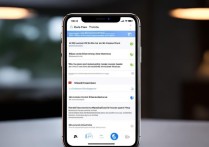
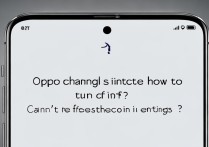







 冀ICP备2021017634号-5
冀ICP备2021017634号-5
 冀公网安备13062802000102号
冀公网安备13062802000102号